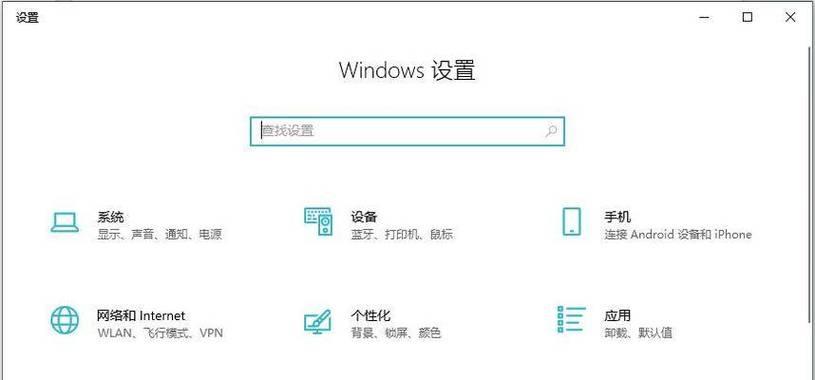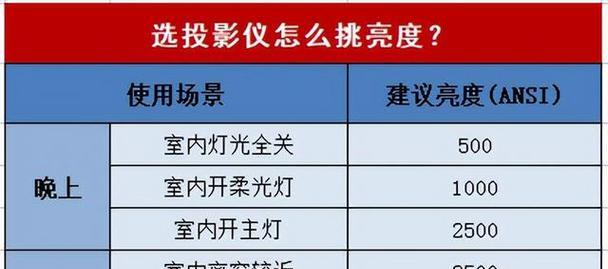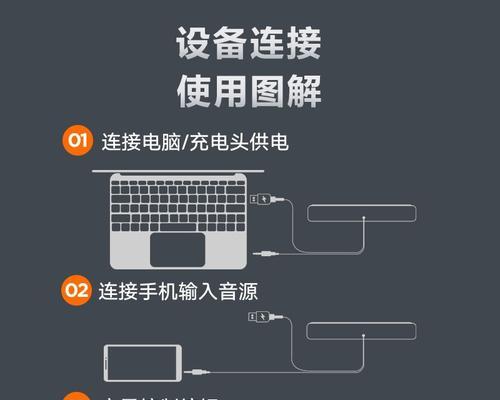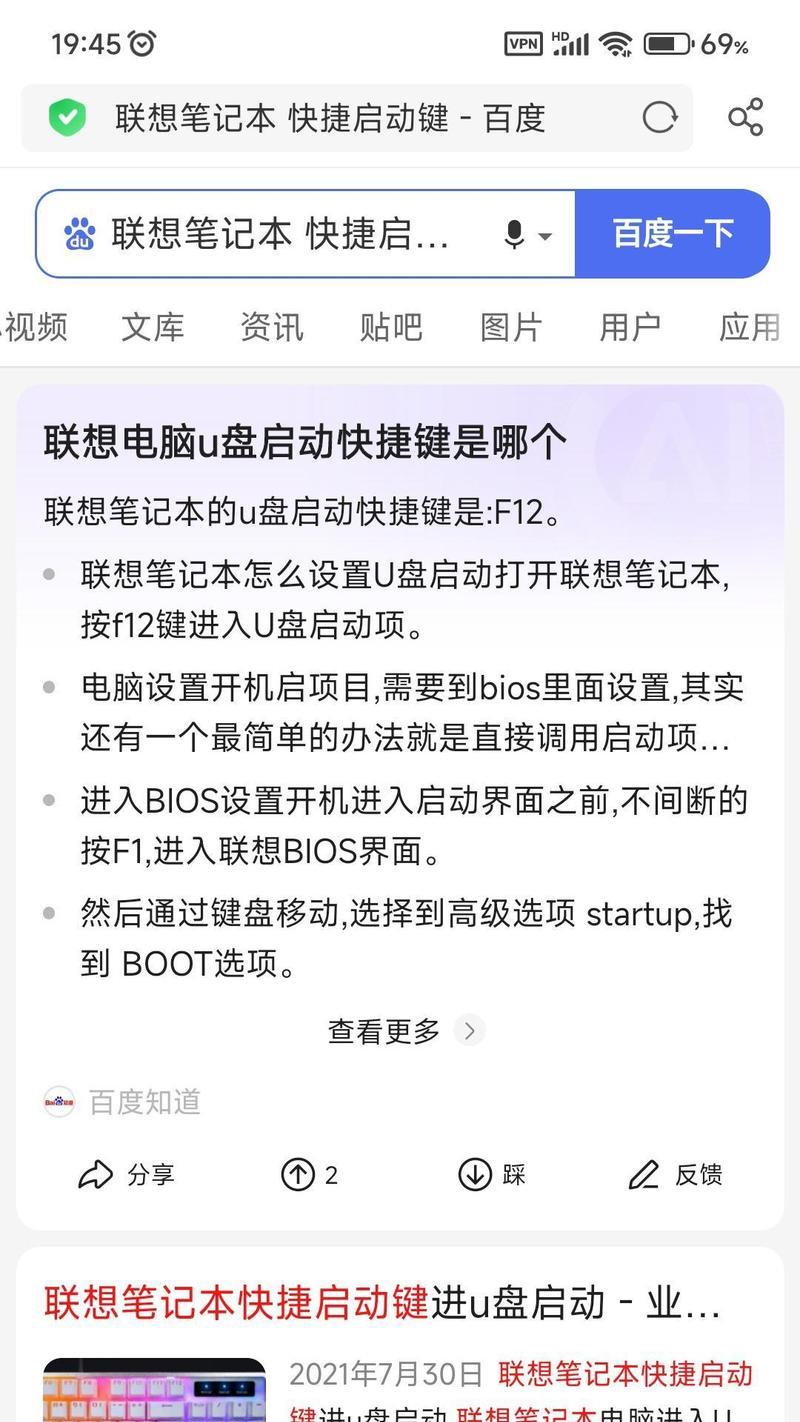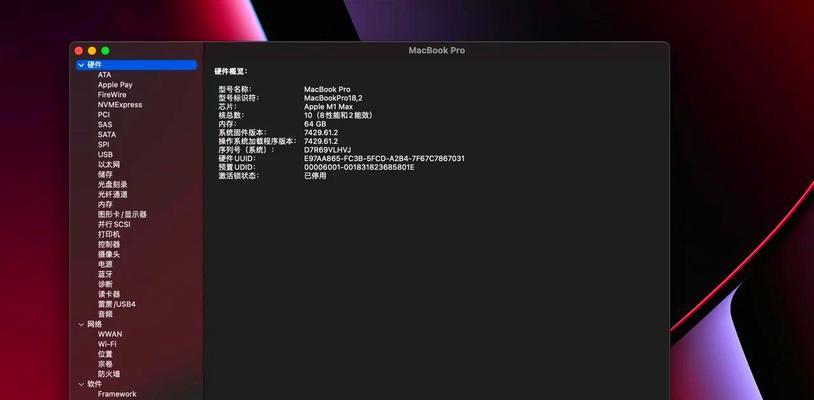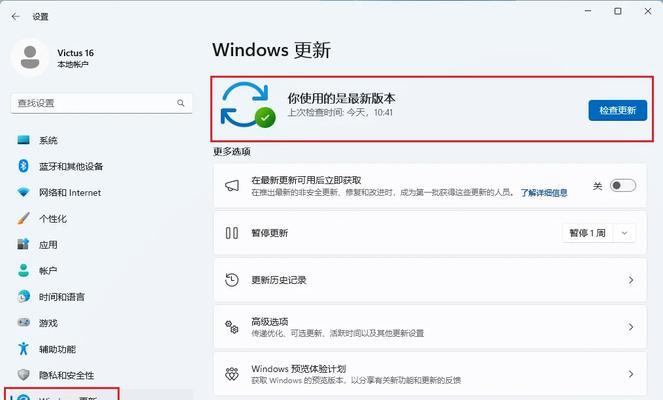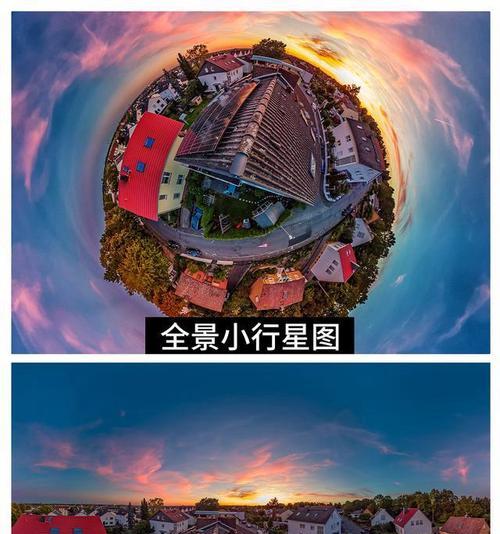解读OPPO手机USB调试功能的使用方法(了解OPPO手机USB调试的具体步骤和注意事项)
近年来,OPPO手机以其出色的拍照功能和稳定的性能备受消费者青睐。然而,除了这些常见的功能之外,OPPO手机还提供了许多隐藏的高级功能,比如USB调试功能。USB调试功能可以让用户更好地连接手机和电脑,进行数据传输和调试操作。本文将为大家介绍OPPO手机USB调试的使用方法以及需要注意的事项。
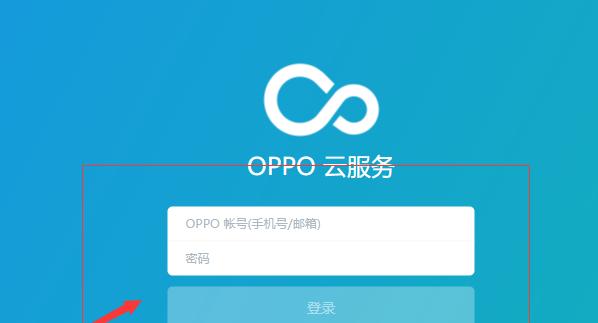
一、启用开发者选项
1.打开OPPO手机的设置界面。
2.向下滑动屏幕,找到“关于手机”选项并点击进入。
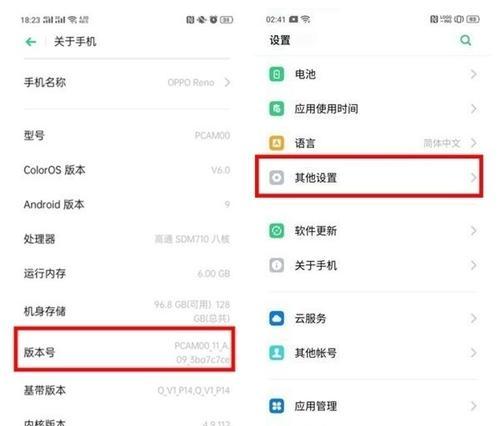
3.在“关于手机”界面中,找到“版本号”选项。
4.连续点击“版本号”选项七次,即可开启开发者选项。
二、进入USB调试模式
1.返回到设置界面,找到并点击“其他设置”选项。
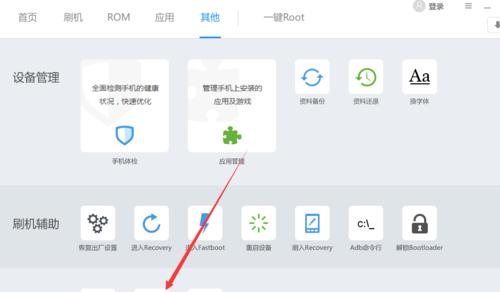
2.在“其他设置”界面中,找到“开发者选项”并点击进入。
3.在“开发者选项”界面中,找到“USB调试”选项。
4.将“USB调试”选项打开,即可进入USB调试模式。
三、连接OPPO手机与电脑
1.使用原装数据线将OPPO手机与电脑相连接。
2.在OPPO手机上弹出的提示框中,选择“允许此设备调试”选项。
3.电脑上会自动安装OPPO手机的驱动程序。
4.安装完成后,即可在电脑上通过USB连接OPPO手机进行数据传输和调试操作。
四、注意事项
1.在使用USB调试功能前,请确保已启用开发者选项。
2.在连接OPPO手机与电脑之前,建议备份手机中的重要数据。
3.使用原装数据线可以保证连接的稳定性和速度。
4.在连接过程中,应尽量避免将OPPO手机与电脑频繁断开和重新连接,以免影响数据传输。
五、如何排除连接问题
1.如果连接过程中遇到问题,可以尝试重新启动OPPO手机和电脑。
2.检查数据线是否正常工作,如有损坏应及时更换。
3.确保电脑上已安装了正确的OPPO手机驱动程序。
4.确认开发者选项中的USB调试功能已打开。
六、适用范围及优势
1.USB调试功能适用于需要在电脑上进行调试操作的用户。
2.使用USB调试功能可以方便地进行应用程序的开发和测试。
3.用户可以通过USB调试功能将手机与电脑连接,直接在电脑上进行文件传输和管理。
七、注意事项与风险
1.开启USB调试功能后,系统安全性可能会降低,请谨慎使用。
2.在进行USB调试操作时,不要随意输入指令或进行未知操作,以免造成数据丢失或系统崩溃。
八、常见问题与解决方法
1.无法启用开发者选项:请确保您已经连续点击了“版本号”选项七次。
2.电脑无法识别OPPO手机:请检查是否安装了正确的驱动程序,并尝试重新连接手机。
九、
通过本文的介绍,我们了解了OPPO手机USB调试功能的使用方法。通过启用开发者选项和进入USB调试模式,我们可以方便地连接OPPO手机和电脑,进行数据传输和调试操作。然而,在使用USB调试功能时,我们也要注意一些事项,如备份重要数据、使用原装数据线等,以确保连接和操作的稳定性。希望这些方法和注意事项能为用户在使用OPPO手机USB调试功能时提供帮助和指导。
版权声明:本文内容由互联网用户自发贡献,该文观点仅代表作者本人。本站仅提供信息存储空间服务,不拥有所有权,不承担相关法律责任。如发现本站有涉嫌抄袭侵权/违法违规的内容, 请发送邮件至 3561739510@qq.com 举报,一经查实,本站将立刻删除。
- 站长推荐
-
-

如何解决投影仪壁挂支架收缩问题(简单实用的解决方法及技巧)
-

如何选择适合的空调品牌(消费者需注意的关键因素和品牌推荐)
-

饮水机漏水原因及应对方法(解决饮水机漏水问题的有效方法)
-

奥克斯空调清洗大揭秘(轻松掌握的清洗技巧)
-

万和壁挂炉显示E2故障原因及维修方法解析(壁挂炉显示E2故障可能的原因和解决方案)
-

洗衣机甩桶反水的原因与解决方法(探究洗衣机甩桶反水现象的成因和有效解决办法)
-

解决笔记本电脑横屏问题的方法(实用技巧帮你解决笔记本电脑横屏困扰)
-

小米手机智能充电保护,让电池更持久(教你如何开启小米手机的智能充电保护功能)
-

如何清洗带油烟机的煤气灶(清洗技巧和注意事项)
-

应对显示器出现大量暗线的方法(解决显示器屏幕暗线问题)
-
- 热门tag
- 标签列表
- 友情链接